Формирование адресной книги кратко
Обновлено: 05.07.2024
По мере использования электронной почты у каждого пользователя образуется круг постоянных корреспондентов, с которыми переписка ведется регулярно. Если постоянно востребован хотя бы десяток адресов, держать их в голове становится крайне трудно. В повседневной жизни для хранения адресов и телефонов используют записную книжку. Во всех почтовых программах имеется ее аналог, специально предназначенный для хранения контактной информации, — Адресная книга.
Адресная книга — компонент почтовой программы. Формат книги и форма представления данных в адресной книге не стандартизированы. Поэтому адресная информация доступна только из той программы, в которой она сохранялась. В системах Web-mail адресная книга хранится непосредственно на сервере[4].
При смене почтовой программы адресную книгу потребуется импортировать. Адресную книгу Outlook Express можно перенести куда угодно, а вот из других программ импорт удачен далеко не всегда. Впрочем, обычно имеется возможность экспортировать адресную книгу в текстовом формате и впоследствии импортировать ее в таком виде.
Адресная книга предназначена для выполнения трех основных задач:
1) регистрация адресов корреспондентов;
2) сохранение сведений о корреспондентах;
3) упрощенный ввод известных адресов.
Открывают адресную книгу с помощью кнопки Адресная книга на панели инструментов. В строке меню пункт Адресная книга доступен через меню Сервис в программе Outlook Express и через меню Инструменты в программе Mozilla Thunderbird. В системах Web-mail доступ к адресной книге дает специальная ссылка.
Главное назначение адресной книги – упрощение ввода и проверки адресов электронной почты. Пример записи в адресной книге Mozilla Thunderbird(Приложение 4).
2.3 Работа с вложениями
Правила работы с вложениями.
В сообществе Интернет за многие годы работы с вложениями электронной почты сложились неписанные правила, которые стараются соблюдать все пользователи. Если вы не знаете этих правил и отправили вложение с нарушением, получатель, скорее всего его не увидит или уничтожит. Как известно, эффективней всего действуют неформальные законы. Поэтому соблюдение правил работы с вложениями настоятельно рекомендуется для всех пользователей. Нельзя:
1. посылать вложения при первом обращении к незнакомому человеку или в организацию;
3. посылать вложения большого объема (от 50 Кбайт и более) без предварительного согласования с корреспондентом;
4. посылать в качестве вложений исполняемые файлы любых типов (двоичные, пакетные, сценарные);
6. открывать и запускать вложения без предварительной антивирусной проверки;
2. упаковать пересылаемые файлы в ZIP-архив и переслать в качестве вложения именно его;
3. удалить вложение, не открывая и не проверяя его, если есть хотя бы малейшие сомнения в его безопасности;
4. сохранить нужное вложение на жестком диске, и потом открыть его в удобное время и, желательно, в отсутствие подключения к Интернету.
2.4 Безопасность электронной почты
Сервис электронной почты потенциально служит источником неприятностей двух видов: вирусов и спама. Сегодня электронная почта – это один из основных методов распространения вирусов. В частности, все описанные выше правила работы с вложениями ориентированы на то, чтобы избежать как собственно угрозы заражения, так и возможной ложной тревоги.
Эти меры можно разделить на три основные категории. Первая — это ограничение известности своего электронного адреса. Что-бы в почтовый ящик начал поступать спам, адрес должен попасть к спаммерам. Как правило, они заимствуют адреса из доступных источников. В частности, адрес может стать известным спаммеру:
• при его представлении в средствах массовой информации или на Web-сайте;
• при регистрации в различных Web-службах.
Наконец, бывают ситуации, когда вопрос смены почтового ящика не актуален, а поток спама значителен. В этом случае на повестку дня встает использование фильтров. Определенный уровень защиты обеспечивают системы Web-mail, которые, как правило, отфильтровывают очевидный спам на уровне сервера.
В почтовом клиенте Mozilla Thunderbird реализован специфический подход: адаптивный (самонастраивающийся) фильтр спама. Чтобы проверить, включены ли эти фильтры, дайте команду Инструменты > Анти-спам фильтры. Убедитесь, что в открывшемся окне на вкладке Адаптивный фильтр установлен флажок Включить анти-спам фильтры.
Подводя итог проведенному исследованию, можно сделать следующие выводы.
Электронная почта способна заменить собой множество факсов и обычную почтовую доставку; электронная почта намного дешевле, чем привычная бумажная почта и факсимильная связь, и при этом обеспечивает практически почти мгновенные коммуникации.
Как и в других видах компьютерной связи, главным моментом во всей системе является взаимодействие двух программ – почтового сервера и почтового клиента. Почтовый сервер обычно установлен у провайдера или в локальной сети компании адресата.
Почтовые клиенты – это программы с помощью которых пользователь может принимать и отправлять почту. Таких программ существует достаточно много, но принцип работы у всех одинаковый.
Электронное письмо приходит сразу же после отправления и хранится в почтовом ящике до получения адресатом. Кроме текста оно способно содержать графические, звуковые и видеофайлы, а также программы.
Не стоит также забывать про безопасность и следовать правилам которые помогут избежать угрозы заражения.
Список использованной литературы
1. Симонович С.В., Мураховский В.И., Евсеев Г.А. Новые возможности Интернета. – Спб.: Питер, 2007
2. Бройдо В. Л. Вычислительные системы, сети и телекоммуникации. 2-е изд. Учебник. - СПб.: Питер, 2005
3. Олифер В. Г., Олифер Я. А. Компьютерные сети. - СПб.: Питер, 2000
4. Пятибратов А.Я, Гудыно Л.Я, КириченкоА.А. Вычислительные системы, сети и телекоммуникации: / Под. ред. А. П. Пятибратова. - М.: Финансы и статистика, 2002
5. Таненбаум Э. Компьютерные сети. - СПб.: Питер, 2003
6. Петров В. Я. Информационные системы. - СПб.: Питер, 2002
7. Новиков Ю, Черепанов А. Персональные компьютеры. - СПб.: Питер, 2001
8. Громов Г.Р. Очерки информационной технологии. – М.: ИнфоАрт, 2003
9. Брукшир Дж. Информатика и вычислительная техника. - СПб.: Питер, 2004
10. Бройдо В.Л. Офисная информационная техника. - СПб.: СПб. ГИЭА, 2004
Пример реализации электронной почты в сети Internet

Учетная запись в программе Mozilla Thunderbird

Пример записи в адресной книге Mozilla Thunderbird

[1] Бройдо В.Л. Вычислительные системы, сети и телекоммуникации. 2-е изд. – СПб.:Питер,2005
[2] Симонович С.В., Мураховский В.И., Евсеев Г.А. Новые возможности Интернета. СПБ.: Питер, 2007
[3] Олифер В.Г.,Олифер Я.А. Компьютерные сети. – СПБ.: Питер, 2000г.
[4] Бройдо В.Л. Офисная информационная техника. – Спб.: Спб. ГИЭА, 2004г.
[5] Громов Г.Р. Очерки информационной технологии. – М.: ИнфоАрт, 2003г,
Раздел: Информатика, программирование
Количество знаков с пробелами: 49508
Количество таблиц: 1
Количество изображений: 3
Протокол службы – технический стандарт (система правил), определяющий технические особенности взаимодействия почтовых серверов друг с другом и с почтовыми клиентами.
Для работы электронной почты применяются два основных протокола.
2. SMTP(Simple Mail Transfer Protocol) - простой протокол передачи почты.
Иногда для приема почты используется более современный протокол – IMAP (Internet Message Access Protocol), который позволяет, в частности, выборочно копировать пришедшие для вас письма с почтового сервера на ваш компьютер. Чтобы использовать этот протокол, необходимо, чтобы он поддерживался как вашим провайдером, так и вашей почтовой программой.
Для работы с электронной почтой пользователь должен получить учетную запись – совокупность настроек сервера, ориентированная на работу с конкретным клиентом. Правомочность владения учетной записью пользователь подтверждает вводом регистрационного имени (логина) и пароля для подключения к серверу.
Адрес электронной почты выглядит примерно следующим образом:
Имя_пользователя@доменное_имя
Первая часть адреса включает в себя имя пользователя. Это имя или псевдоним, которые Вы выбираете сами, или которые назначает вам поставщик услуг. Символ @ используется для отделения пользовательского имени от доменного. Доменное имя указывает на имя компьютера вашего поставщика услуг Интернета. Таким образом, понятно, что сочетание вашего пользовательского имени и имени почтового сервера вашего поставщика услуг обеспечивает точное указание того, куда должна быть отправлена почта. Большие и маленькие буквы в почтовом адресе не различаются.
Дополнительные функции клиентов электронной почты предназначены для автоматизации основных операций или для повышения удобства работы со службой. Перечислим самые распространенные из них.
1. Поддержка множественных идентификационных записей. Идентификационной записью называется совокупность настроек программы на конкретного пользователя.
2. Поддержка Адресной книги. Адресная книга – это удобное средство для работы с адресами электронной почты. Это средство управления базой данных, обычно встроенное в почтовую программу, которое позволяет вести учет контактов. Контактами называются записи адресной книги, соответствующие регулярным корреспондентам и содержащие данные о людях и их адресах электронной почты.
3. Функции оповещения. В качестве сигнала оповещения поступления новой почты может использоваться звуковой или визуальный сигнал (диалоговое окно). Большинство средств оповещения могут сигнализировать о поступлении новой почты запуском заданной программы.

При работе с электронной почтой следует соблюдать этикет.
Протокол службы – технический стандарт (система правил), определяющий технические особенности взаимодействия почтовых серверов друг с другом и с почтовыми клиентами.
Для работы электронной почты применяются два основных протокола.
2. SMTP(Simple Mail Transfer Protocol) - простой протокол передачи почты.
Иногда для приема почты используется более современный протокол – IMAP (Internet Message Access Protocol), который позволяет, в частности, выборочно копировать пришедшие для вас письма с почтового сервера на ваш компьютер. Чтобы использовать этот протокол, необходимо, чтобы он поддерживался как вашим провайдером, так и вашей почтовой программой.
Для работы с электронной почтой пользователь должен получить учетную запись – совокупность настроек сервера, ориентированная на работу с конкретным клиентом. Правомочность владения учетной записью пользователь подтверждает вводом регистрационного имени (логина) и пароля для подключения к серверу.
Адрес электронной почты выглядит примерно следующим образом:
Имя_пользователя@доменное_имя
Первая часть адреса включает в себя имя пользователя. Это имя или псевдоним, которые Вы выбираете сами, или которые назначает вам поставщик услуг. Символ @ используется для отделения пользовательского имени от доменного. Доменное имя указывает на имя компьютера вашего поставщика услуг Интернета. Таким образом, понятно, что сочетание вашего пользовательского имени и имени почтового сервера вашего поставщика услуг обеспечивает точное указание того, куда должна быть отправлена почта. Большие и маленькие буквы в почтовом адресе не различаются.
Дополнительные функции клиентов электронной почты предназначены для автоматизации основных операций или для повышения удобства работы со службой. Перечислим самые распространенные из них.
1. Поддержка множественных идентификационных записей. Идентификационной записью называется совокупность настроек программы на конкретного пользователя.
2. Поддержка Адресной книги. Адресная книга – это удобное средство для работы с адресами электронной почты. Это средство управления базой данных, обычно встроенное в почтовую программу, которое позволяет вести учет контактов. Контактами называются записи адресной книги, соответствующие регулярным корреспондентам и содержащие данные о людях и их адресах электронной почты.
3. Функции оповещения. В качестве сигнала оповещения поступления новой почты может использоваться звуковой или визуальный сигнал (диалоговое окно). Большинство средств оповещения могут сигнализировать о поступлении новой почты запуском заданной программы.
Адресной книгой Microsoft Outlook принято именовать набор email и данных контактов, создаваемый на базе папок контактов Outlook. В выбранную книгу могут входить глобальные списки адресов, создаваемых с помощью учетной записи Microsoft Exchage Server, и книги, содержащие данные Outlook.

- Как создать адресную книгу
- Как сохранить адресную книгу outlook
- Как создать телефонную книгу
Укажите необходимый тип создаваемой адресной книги в открывшемся окне запроса: с помощью службы каталогов интернета или дополнительная адресная книга.

Оборудование: доска, мультимедийный проектор, ПК, карточки-задания.
1. Подготовка учащихся к проведению урока:
- проверка присутствующих в классе;
- проверка готовности к уроку.
2. Подготовка учащихся к активной познавательной деятельности:
3. Проверка знаний и умений
Проверка домашнего задания.
4. Формирование новых знаний и умений.
Личная и деловая деятельность человека практически не возможна без общения с людьми. Для хранения информации об этих людях используются всевозможные записные книжки, как электронные, так и бумажные. Не будем рассказывать об их преимуществах или недостатках, скажем лишь, что использование средств Outlook упростит в десятки раз все процедуры, связанные с вашей коммуникационной деятельностью, такой как отправка писем, телефонные звонки, назначение задач, организация собраний и т. п.
Аналогом записной книжки в Outlook является папка Контакты (Contacts), служащая хранилищем деловых сведений и данных о людях, с которыми требуется поддерживать связь.
В папке Контакты могут храниться адрес электронной почты, почтовый адрес, несколько номеров телефонов и другие сведения, относящиеся к контактному лицу, например сведения о дне рождения или годовщине какого-либо события. Вообще говоря, элемент Контакт может содержать более ста стандартных полей со сведениями о корреспонденте.
Создание контакта
При открытии папки Контакты в окне Outlook появляется представление Адресные карточки (Address Cards), изображенное на рис. 4.1. В случае первого открытия Outlook папка Контакты может не содержать элементов, поэтому область отображения будет пустой.
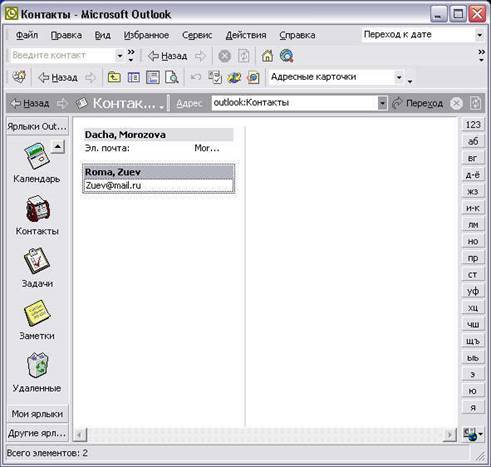
Рис. 4.1. Представление Адресные карточки папки Контакты
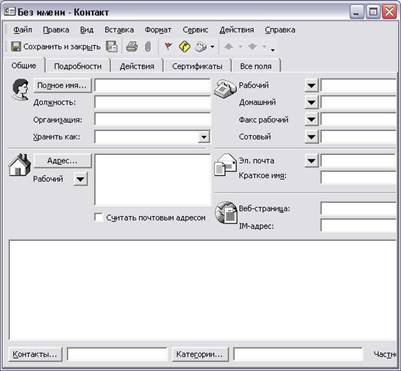
3. Закрепление:
6. Домашнее задание:
- задача с практической направленностью.
7. Подведение итогов, выставление оценок.
Помимо папки Контакты Outlook предоставляет еще три дополнительных сервиса для работы с контактной информацией: Глобальная адресная книга (Global Address List), Личная адресная книга (Personal Address Book) и Служба каталогов Интернета (LDAP).
Работа с адресными книгами
Пример 4.17. Открытие адресной книги
> Сервис > Адресная книга.
В Microsoft Outlook могут использоваться адресные книги (Address Book) разных типов, в том числе Глобальный список адресов, Личная адресная книга или Адресная книга Outlook. В диалоговом окне Адресная книга можно указать, какие адреса необходимо отображать в данный момент. Для этого необходимо выбрать соответствующую адресную книгу в раскрывающемся списке Источник адресов (Show Name From the).
- Глобальный список адресов. Данная адресная книга доступна только в случае, если Outlook является клиентом Microsoft Exchange Server. Эта книга содержит все адреса, списки рассылки в рамках рабочей группы. Книгу создает и ведет администратор Exchange Server, для пользователя доступна лишь ее информация. Подробно о работе с такой адресной книгой будет расскано в главе 13 "Outlook и Microsoft Exchange Server".

Рис. 4.24. Диалоговое окно Адресная книга
Личная адресная книга
Выше мы уже рассматривали работу с папкой Контакты, но коль скоро уж Outlook обладает возможностью работы с личными адресными книгами, стоит рассмотреть их создание и работу с их элементами. Не умаляя общности, можно сказать, что работа с личной адресной книгой аналогична работе с адресными книгами других типов.
Создание личной адресной книги
Перед тем как начать работу с личной адресной книгой, ее необходимо добавить в существующую конфигурацию Outlook. Адресная книга суть информационная служба, добавление же любых элементов информационных служб является созданием учетной записи данного типа. (Подробно о работе с учетными записями электронной почты будет рассказано в разделе "Электронная почта".)
Пример 4.18. Создание личной адресной книги
> Сервис > Учетные записи электронной почты.
Добавить новый каталог или адресную книгу
Дополнительные адресные книги
Тип адресной книги Личная адресная книга
Личная адресная книга
Имя := Личная адресная книга (Усаров Г. Е.)
Сортировать записи по Фамилиям
На вкладке Личная адресная книга (Personal Address Book) пользователь может изменить место расположения файла, в котором будет храниться информация о контактах, а на вкладке Заметки (Notes) — ввести примечания к книге. После того как добавлена новая книга, необходимо перезапустить Outlook для того, чтобы новая учетная запись начала функционировать в рамках приложения.
Пользователь не может создать более одной учетной записи типа Личная адресная книга или Адресная книга Outlook.

Рис. 4.25. Диалоговое окно Личная адресная книга
Создание контакта адресной книги
Теперь перейдем к рассмотрению основных аспектов при работе с адресной книгой, главным из которых является создание нового контакта.
Пример 4.19. Создание контакта
> Сервис > Адресная книга.
Источник адресов Личная адресная книга (Усаров Г. Е.)
> Файл > Создать адрес. (рис. 4.26)
В список Личная адресная книга (Усаров Г. Е.)
Тип адреса Адрес другого типа
Краткое имя := Усаров Георгий (рис. 4.27)
Тип электронной почты := SMTP
Заполнение остальных вкладок при создании нового контакта в личной адресной книге почти полностью аналогично созданию нового элемента в папке Контакты. После того как контакт создан, его можно увидеть в информационном поле адресной книги.

Рис. 4.26. Диалоговое окно Создание адреса

Рис. 4.27. Диалоговое окно Свойства: Создание: Адрес другого типа
Кстати, одним из нововведений Outlook является возможность скрыть информацию ненужных полей контакта. Для этого подведите указатель мыши к стыку между заголовками полей на полосе вверху информационной панели и, удерживая нажатой левую кнопку мыши, растяните или уменьшите (удалите) ширину поля. На рис. 4.28 изображено диалоговое окно Адресная книга, отображающее только два поля: Имя и Адрес эл. почты.

Рис. 4.28. Адресная книга с двумя отображаемыми полями
Параметры адресной книги
Настройка параметров по умолчанию для отображения и хранения новой информации в адресных книгах производится в диалоговом окне Обработка адреса (Addressing).
Пример 4.20. Обработка адреса
> Сервис > Параметры., (рис. 4.29)
Отображать первым список адресов Контакты
Хранить личные адреса в книге Контакты
Списки адресов Личная адресная книга (Усаров Г. Е.)
Некоторые комментарии к приведенному примеру. В первом раскрывающемся списке устанавливается та папка, данные которой будут отображаться первыми при появлении этого диалогового окна при выборе адресатов почты или т. п. Второй список задает папку по умолчанию, в которую будут помещаться новые контакты и которая по сути будет основной базой пользователя.


Рис. 4.29. Диалоговое окно Обработка адреса

Оборудование: ПК, интернет-браузер.
Задание: Ознакомиться с теоретическими положениями по данной теме, выполнить задания практического занятия, сформулировать вывод.
Содержание отчета
Отчет должен содержать:
1. Название работы.
3. Результаты выполнения задания 1, 2, 3, 4, 5, 6, 7.
4. Вывод по работе (необходимо указать виды выполняемых работ, достигнутые цели, какие умения и навыки приобретены в ходе ее выполнения).
Теоретические сведения
Преимущества электронной почты
Так же у электронной почты есть преимущества перед телефонной связью. Телефонный этикет очень строг. Есть множество случаев, когда нельзя позвонить человеку по соображениям этикета. У электронной почты требования намного мягче. По электронной почте можно обратиться к малознакомому человеку или очень занятому человеку. Если он сможет, то ответит.
Из чего состоит адрес электронной почты, как функционирует электронная почта
Имя_пользователя@имя_ домена, например, [email protected]

Работать с электронной почтой можно при помощи почтовой программы (почтового клиента), установленной на компьютере пользователя или при помощи браузера, с помощью web-интерфейса.
Существует большое количество WWW-серверов, которые предлагают завести бесплатный почтовый ящик и позволяют работать с почтой, используя только браузер. Чтобы получить бесплатный почтовый ящик на таком сервере, необходимо зарегистрироваться. Для этого нужно заполнить несколько обязательных полей – ввести свой логин и пароль. В случае успешной регистрации, за Вами будет закреплен бесплатный почтовый электронный адрес.
Содержание работы:
Порядок выполнения
Запустите интернет-браузер Mozilla Firefox с помощью значка на Рабочем столе.
Выберите ссылку Почта - Зарегистрироваться или Завести почтовый ящик.
Заполните форму регистрации.
Примечание. Помните, что
при введении Вашего имени и Фамилии будут предложены автоматически свободные логины, понравившийся вы можете выбрать или придумать собственный, который будет проверен почтовым сервером, занят ли он другим пользователем.
поля Логин, Пароль и Подтверждение пароля должны заполняться латинскими буквами, причем пароль должен содержать не менее 6-ти символов;
обязательные поля для заполнения отмечены звездочками.
Подтвердите данные, нажав кнопку Зарегистрировать.
После успешной регистрации появляется ваш личный адрес.
Подтвердите согласие, нажав кнопку Сохранить.
Задание №2. Познакомьтесь с основными возможностями и элементами интерфейса Web–mail.
Порядок выполнения
Откройте свой новый почтовый ящик на бесплатном почтовом сервере и изучите основные элементы интерфейса.
Примерно так выглядит интерфейс вашего почтового ящика:

Папка Отправленные содержит всю отправленную вами другим адресатам в Internet корреспонденцию.
Папка Удаленные хранит удаленные письма из любой другой папки.
Папка Черновики хранит не отправленные письма.
Порядок выполнения
щелкните по кнопке написать;
вернитесь в свой электронный ящик;
щелкните по кнопке Написать;
нажмите внизу на кнопку в виде скрепки, укажите местонахождение файла (Рабочий стол);
щелкните по значку вложенного файла левой кнопкой мыши;
в появившимся окне нажмите на кнопку Сохранить;
укажите путь сохранения.
откройте нужное письмо и нажмите на кнопку Переслать;
Задание №4. Заполнение адресной книги. Занесите в Адресную книгу новых абонентов.
Порядок выполнения
1. Пополните Адресную книгу, воспользовавшись вверху пунктом меню Контакты.
2. Внесите в Адресную книгу преподавателя, соседа справа и слева. Для этого выполните команду Добавить контакт. Внимательно изучите вкладки, представленные в данном диалоговом окне. Обратите внимание на то, что в нем имеются средства для ввода как личной, так и служебной информации (для практической деятельности, как правило, достаточно заполнить лишь несколько полей на вкладке Имя).
3. Начните заполнение полей вкладки Имя, Отчество, Фамилия. Введите сюда такую запись, которую хотели бы видеть в списке контактов, например Сорокин И.И.;
4. Заполните поля Фамилия (Сорокин), Имя (Иван) и Отчество (Иванович);
5. В поле Адреса электронной почты введите его электронный адрес.
6. Занесите введенные данные в Адресную книгу, нажав на кнопку Добавить.
Примечание. Если необходимо изменить внесенные данные, следует щелкнуть на записи правой кнопкой мыши, в контекстном меню выбрать пункт Свойства и перейти на вкладку Имя.
Задание №5. Настраивание личных данных, подписи.
Порядок выполнения

Нажмите значок в правом верхнем углу.
Выберите Личные данные, подпись, портрет.
Задание №6. Создание автоматического ответа на входящие письма.
Порядок выполнения

Нажмите значок в правом верхнем углу.
Выберите Правила обработки писем.
В блоке Применять выберите из списков, к какому типу писем вы хотите применять правило:

В блоке Если можно задать условие для обработки, но пока его удалите, нажав крестик справа.

В блоке Выполнить действие выберите, что нужно сделать с письмом: удалить, пометить прочитанным, положить в папку или установить метку.
Если нужно, включите опцию Не применять остальные правила.
Если вы хотите задать имя для правила, нажмите ссылку указать название.

Чтобы сохранить правило, нажмите кнопку Создать правило.
Задание №8. Ответьте на вопросы устно.
- Почему знак электронной почты @ называют собакой?
- Как в других странах называют этот знак?
- Для чего служит знак @?
Какие файлы можно посылать по электронной почте?
Могут ли существовать:
- два ящика с одинаковыми именами на одном почтовом сервере?
- два ящика с одинаковыми паролями на одном почтовом сервере?
- два ящика с одинаковыми именами на разных почтовых серверах?
- два ящика с одинаковыми именами и паролями на разных почтовых серверах?
Читайте также:
- Прием круги на воде в начальной школе пример
- Прокомментируйте слова известных мыслителей законы изобретены для блага граждан кратко
- Под школой функционирующей в сложных социально экономических условиях понимается
- Гнев и агрессия психология кратко
- Методы физического воспитания детей школьного возраста

